Die Fernsteuerung eines iOS-Geräts ist schwierig, da Apple sich entschieden hat, diese Funktion nicht zu unterstützen. Es gibt einige Möglichkeiten, dieses Problem zu umgehen, aber jede von ihnen bringt ihre eigenen Herausforderungen mit sich. Im Folgenden finden Sie einige der Optionen, die Sie zur Fernsteuerung Ihres Geräts haben, sowie Anweisungen dazu.
1. Schaltersteuerung
Die erste Option, die Sie haben, besteht darin, die in iOS 10 hinzugefügten Schaltersteuerungsfunktionen zu verwenden. Dies schränkt die Benutzerfreundlichkeit ein, da es sich um eine Schnittstelle handelt, die für Benutzer mit eingeschränkter Mobilität sowie bestimmten Behinderungen gedacht ist. Diese Methode erfordert auch, dass sich das „entfernte“ iPad im selben Wi-Fi-Netzwerk wie das steuernde Gerät befindet und den Bildschirm des Ziel-iPads nicht anzeigt.
2. Remote-Bildschirmanzeige
Eine andere Möglichkeit ist die Verwendung eines Remote-Bildschirmbetrachters wie TeamViewer QuickSupport. Dies ermöglicht jedoch keine Fern-„Steuerung“ – nur das Betrachten. Jemand mit physischem Zugriff auf das iPad muss Aktionen ausführen.
3. VNC-Server
Die letzte Methode ermöglicht die Fernsteuerung über das Internet durch die Installation einer Version des VNC-Servers, beispielsweise des Programms Veency. Diese Methode erfordert jedoch, dass das iPad einen Jailbreak hat, eine Aufgabe, die auf neueren Geräten immer schwieriger wird. Darüber hinaus unterstützt die Software keine neueren iOS-Versionen – sie ist die am wenigsten attraktive der drei Optionen.
Verwenden der Schaltersteuerung
Die Schaltersteuerungsfunktion in iOS ist als Zugänglichkeitsfunktion für Benutzer mit eingeschränkter Mobilität konzipiert. Es ermöglicht dem Benutzer, einen Schalter zu konfigurieren, um ein iOS-Gerät zu steuern. Ein Schalter ist im Allgemeinen ein adaptives Zubehör, kann aber auch eine Kopfbewegung oder ein Tippen auf den Bildschirm sein. Die Aktivierung des Schalters oder der Schalter kann so konfiguriert werden, dass er eine Vielzahl von Aufgaben erfüllt. Eine Beispielaufgabe besteht darin, ein anderes Gerät zu steuern.
Um die Switch Control-Funktion zum Steuern eines Remote-iPad zu verwenden, müssen Sie zuerst sicherstellen, dass das Ziel Gerät und steuerndes Gerät sind beide mit demselben AppleID-Konto und demselben WLAN verbunden Netzwerk. Als nächstes müssen Sie einen Switch konfigurieren. Öffnen Sie dazu die App Einstellungen und gehen Sie zu Eingabehilfen > Schaltersteuerung.
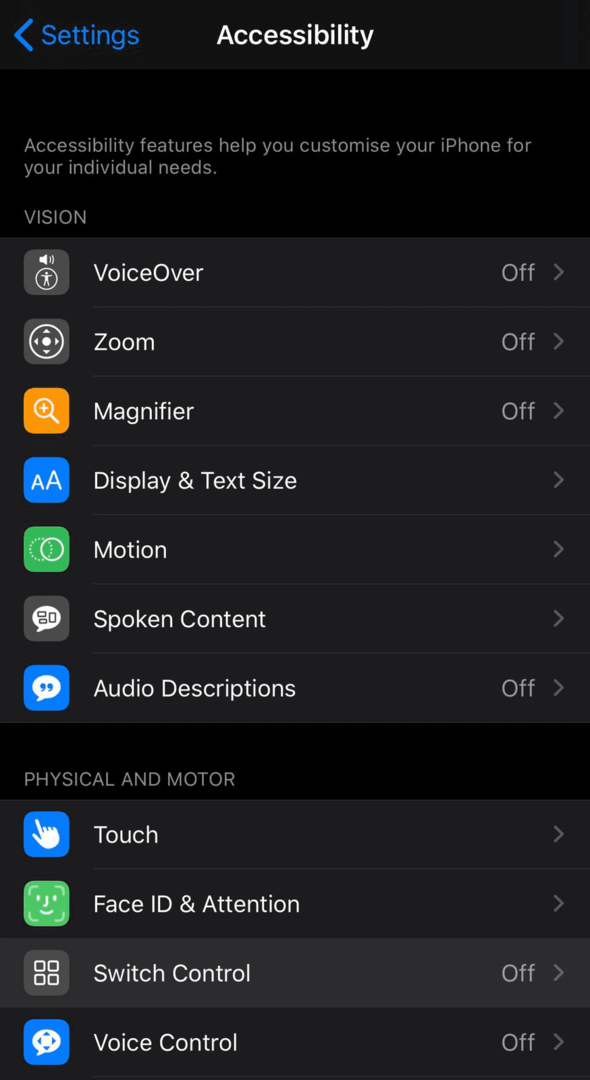
Um einen Switch zu konfigurieren, gehen Sie zu Switches (auf dem steuernden Gerät) und tippen Sie auf „Add New Switch…“. Wählen Sie die Quelle des Switches aus und konfigurieren Sie dann die Aktion und das Ergebnis. Wählen Sie beispielsweise: Kamera, Bewegung des linken Kopfes und Element auswählen.
Sobald Sie die Schaltersteuerung aktivieren, werden Bereiche des Bildschirms nacheinander hervorgehoben. Sie können Ihren neuen Schalter, in unserem Fall die „Linke Kopfbewegung“, verwenden, um den gewünschten Bereich auszuwählen, wenn dieser markiert ist. Sobald eine Auswahl getroffen wurde, erscheint ein kleines Popup-Fenster mit einigen Optionen.
Tipp: Mit diesem Popup kann nur durch die Verwendung von Schaltern interagiert werden. Ein Tippen auf den Bildschirm interagiert mit der Hintergrund-App, als ob das Popup nicht vorhanden wäre.
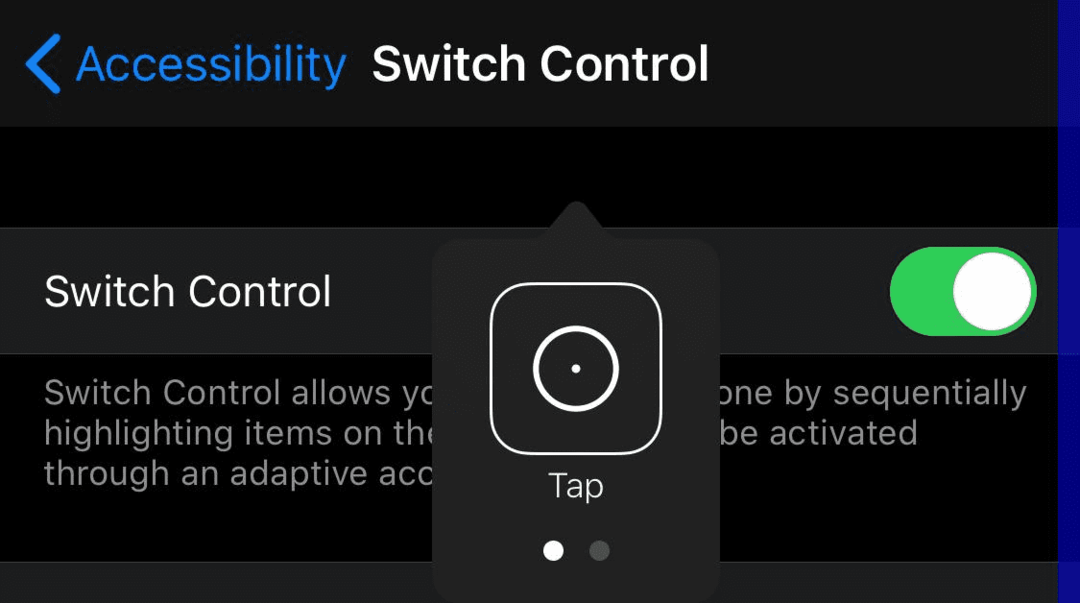
Eine der Optionen, die in dieser Popup-Blase enthalten sein können, ist die Möglichkeit, ein anderes Gerät zu steuern. Um zur Option zu gelangen, müssen Sie sicherstellen, dass die Voraussetzungen erfüllt sind. Die beiden Geräte müssen mit derselben AppleID konfiguriert sein und sich im selben Wi-Fi-Netzwerk befinden. Die Option finden Sie mithilfe des Schalters, wenn die beiden Punkte am unteren Rand des Popup-Fensters hervorgehoben sind. Eine der Optionen auf einer der nächsten Seiten (die Elemente pro Seite hängen vom Gerät ab) sollte den Titel „Gerät“ tragen. Weiter in den "Gerät"-Optionen sollte eine Option zu "Anderes Gerät verwenden" sein.
Sobald „Anderes Gerät verwenden“ ausgewählt wurde, beginnt Ihr Gerät mit der Suche nach einem anderen Gerät im selben Wi-Fi-Netzwerk. Sobald ein Gerät gefunden wurde, wählen Sie es mit Ihrem Schalter aus, um eine Verbindung herzustellen. Jetzt werden Aktivierungen des Schalters an das zweite Gerät weitergegeben, sodass Sie Aktionen auf dem iPad aus der Ferne ausführen können.
Die Schaltersteuerungsfunktion ermöglicht den Zugriff auf eine Vielzahl von Funktionen wie Wischen, Kneifen und Gesten, die für Personen mit eingeschränkter Mobilität möglicherweise schwierig zu verwenden sind. So funktional diese Funktion auch ist, sie ist nicht so schnell oder so einfach zu bedienen wie die herkömmliche Benutzeroberfläche. In Kombination mit der begrenzten Reichweite zwischen den Geräten und der fehlenden Bildschirmfreigabe wird sich diese Funktion wahrscheinlich nicht durchsetzen.
Für eine gute und kurze Videoanleitung, die zeigt, wie man ein Remote-iPad mit einem iPhone steuert, bietet Chris Young eine detaillierte Demonstration auf YouTube verfügbar.
Verwenden von TeamViewer QuickSupport
Die zweite Methode der Fernbedienung ist die Verwendung von TeamViewer QuickSupport. Die Haupt-TeamViewer-App ist auch im App Store verfügbar, kann jedoch nur verwendet werden, um andere Geräte aus der Ferne zu unterstützen, sie ermöglicht nicht die gemeinsame Nutzung des Telefon- oder Tablet-Bildschirms. Die TeamViewer QuickSupport-App ermöglicht iOS-Benutzern, die iOS11 und höher verwenden, ihren Bildschirm an andere zu übertragen.
Das Teilen Ihres Bildschirms mit QuickSupport ist wirklich einfach. Installieren und öffnen Sie einfach die App und folgen Sie dann der auf dem Bildschirm angezeigten dreistufigen Anleitung. Sie erhalten eine zehnstellige ID, die Sie nur auf der Website unter eingeben müssen start.teamviewer.com und klicken Sie auf „Mit Partner verbinden“, um den iPad-Bildschirm von überall aus anzuzeigen.
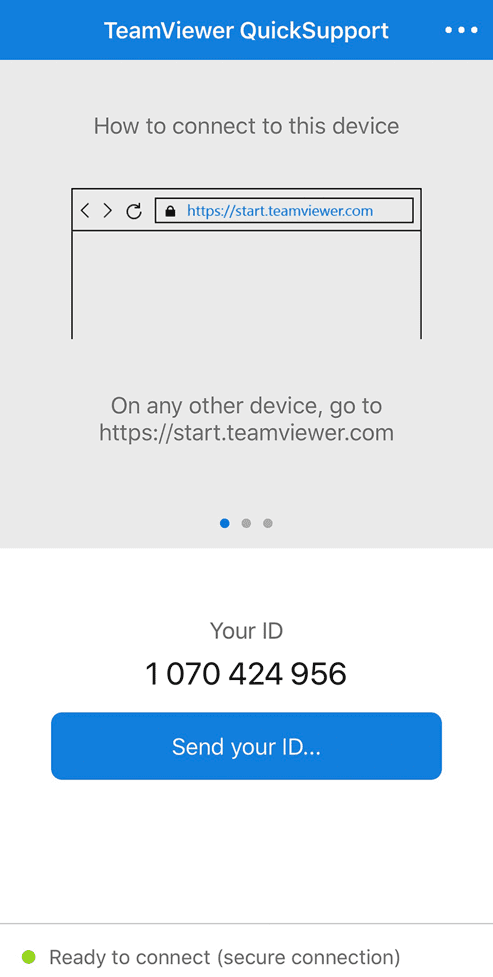
Die Haupteinschränkung von TeamViewer besteht darin, dass es nur zum Anzeigen des Bildschirms eines Remote-ipads verwendet werden kann und nicht verwendet werden, um es direkt zu steuern, muss eine andere Person mit physischem Zugriff auf das iPad alle erforderlichen Schritte ausführen Handlung.
Veency verwenden
Die dritte und letzte Methode zur Fernsteuerung eines iPads ist die Verwendung von Veency. Veency ist eine VNC-Server-App, die nur im Cydia Store verfügbar ist, einem App-Store eines Drittanbieters, der nur auf einem iOS-Gerät mit Jailbreak installiert werden kann. Die Entwicklung von Veency scheint gestoppt worden zu sein, da die neueste unterstützte iOS-Version mit Jailbreak 8.1 ist. Der Jailbreak eines Geräts sollte nicht auf die leichte Schulter genommen werden, da dies jegliche Garantien erlischt und Systemfehler verursachen kann Instabilität. Es kann auch schwierig sein, einen Jailbreak zu erhalten, der für Ihr spezielles Betriebssystem funktioniert.
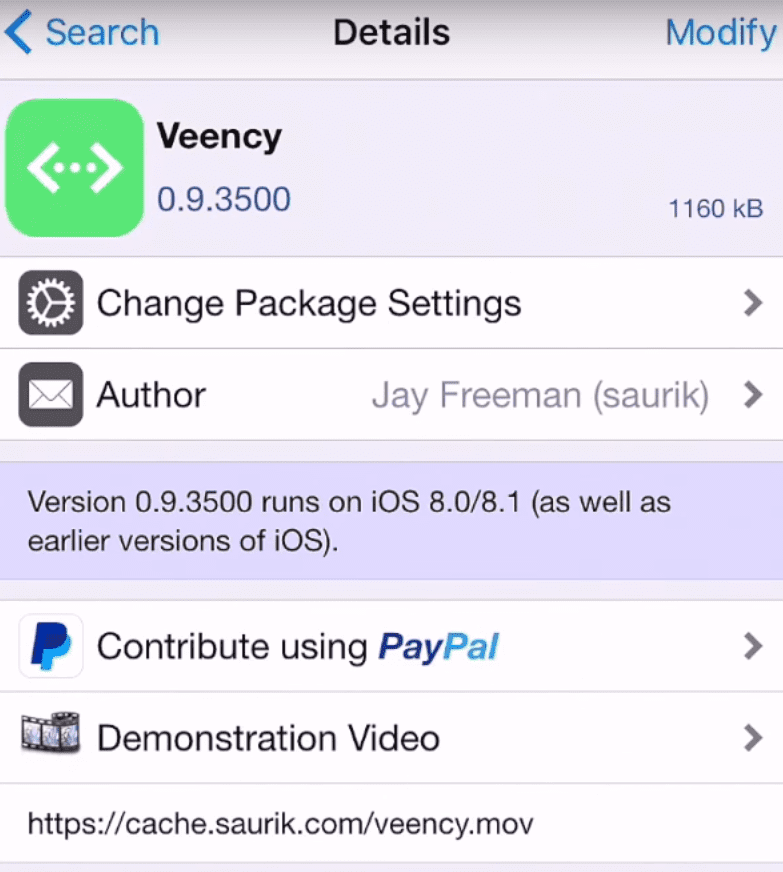
Angenommen, Sie haben ein vollständig eingerichtetes iPad mit Jailbreak, müssen Sie Veency aus dem Cydia Appstore installieren. Veency kann kostenlos installiert werden und ist in den standardmäßigen Cydia-Repositorys enthalten. Sobald Veency installiert ist, müssen Sie ein Passwort konfigurieren, mit dem der Fernzugriff auf das iPad eingeschränkt wird. Die Passworteinstellung finden Sie in der Einstellungs-App unter Einstellungen > Veency. Hier können Sie den Dienst aktivieren, einen Cursor aktivieren und das Passwort festlegen.
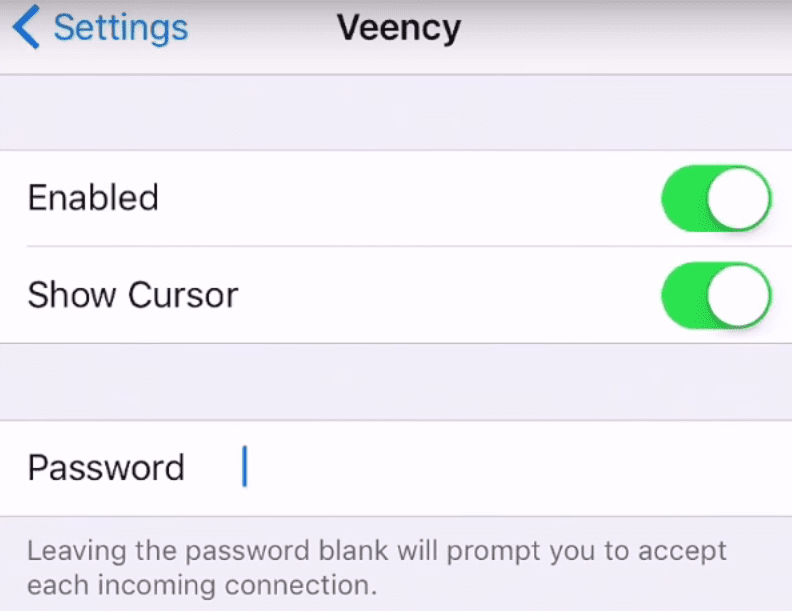
Um nun eine Remote-Verbindung zu Ihrem iPad herzustellen, benötigen Sie die IP-Adresse, dies sollte eine private IP-Adresse sein. Wenn Sie das iPad von einem anderen Netzwerk aus steuern möchten, sollten Sie sich über ein VPN mit dem Netzwerk des iPads verbinden, wo Sie die private IP-Adresse verwenden können.
Tipp: Sie sollten niemals einen RAS-Server für den öffentlichen Zugriff aus dem Internet einrichten, auch nicht mit einem festgelegten Kennwort. Hacker werden versuchen, Zugang zu erhalten, und werden wahrscheinlich irgendwann erfolgreich sein.
Um die private IP-Adresse Ihres iPads anzuzeigen, gehen Sie in die Einstellungen-App, tippen Sie auf Wi-Fi und klicken Sie dann auf das kleine „i“ in einem Kreis auf der rechten Seite des Wi-Fi-Netzwerks, mit dem Sie verbunden sind. Auf dieser Seite wird Ihre private IP-Adresse angezeigt. Notieren oder merken Sie sich Ihre private IP-Adresse, damit Sie sich in Kürze mit Ihrem iPad verbinden können. Die IP-Adresse sieht wahrscheinlich so aus: „192.168.0.10“.
Tipp: Private IP-Adressen können nur zur Übertragung von Daten innerhalb eines einzigen Netzwerks verwendet werden, eine öffentliche kann von jedermann im Internet angesprochen werden. Ein VPN kann verwendet werden, um Ihr Gerät so zu behandeln, als ob es direkt mit einem anderen entfernten Netzwerk verbunden wäre, und kann daher private IP-Adressen verwenden, um mit anderen Geräten in diesem Netzwerk zu kommunizieren.
Als nächstes müssen Sie ein VNC-Viewer-Programm auf dem Gerät installieren, von dem Sie Ihr iPad fernsteuern möchten. VNC Viewer bietet einen Client für eine Vielzahl von Betriebssystemen. Im VNC Viewer müssen Sie die IP-Adresse des iPads eingeben, zu dem Sie eine Verbindung herstellen möchten. Sobald Sie die Verbindung gestartet haben, wird Ihnen ein Passwortfeld angezeigt. Geben Sie das Passwort ein, das Sie zuvor auf Ihrem iPad konfiguriert haben, und Sie können das iPad aus der Ferne sehen und steuern.
Insgesamt ist der Fernzugriff auf iOS-Geräte schwierig, da Apple sich entschieden hat, ihn nicht zu unterstützen. Diese Szenarien haben alle Nachteile, Sie müssen nur das Szenario auswählen, das Ihren Anforderungen entspricht. Beim Testen dieser Prozesse hatten wir einige Schwierigkeiten mit der Einrichtung – wenn Sie suchen Damit ein Gerät aus der Ferne gesteuert werden kann, sind Sie möglicherweise mit etwas anderem als einem iPad oder Apple besser dran Gerät.